小米手机如何连接airpods 小米手机如何连接AirPods
更新时间:2023-08-06 09:56:00作者:jiang
现代科技的不断发展,让我们的生活变得更加便利和多元化,作为智能手机领域的领军品牌之一,小米手机凭借其卓越的性能和良好的用户体验,吸引了众多消费者的关注和喜爱。对于一些拥有AirPods无线耳机的小米手机用户来说,他们可能会在连接设备时遇到一些困扰。小米手机如何连接AirPods呢?在本文中我们将为大家详细介绍小米手机连接AirPods的方法与技巧,帮助大家更好地享受音乐和通话的乐趣。
具体方法:
1.打开小米设置,点击进入蓝牙。
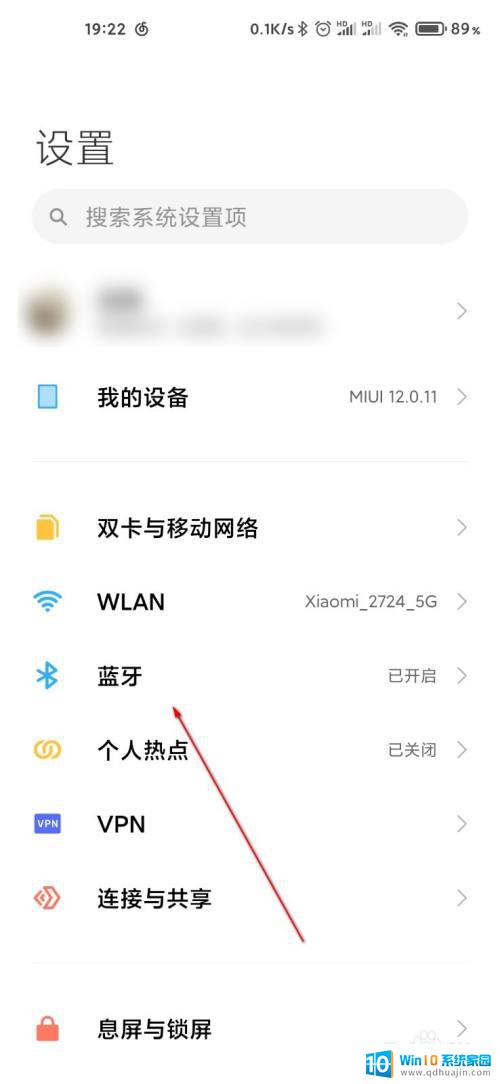
2.长按airpods按钮显示白色呼吸灯后,点击右下角刷新。
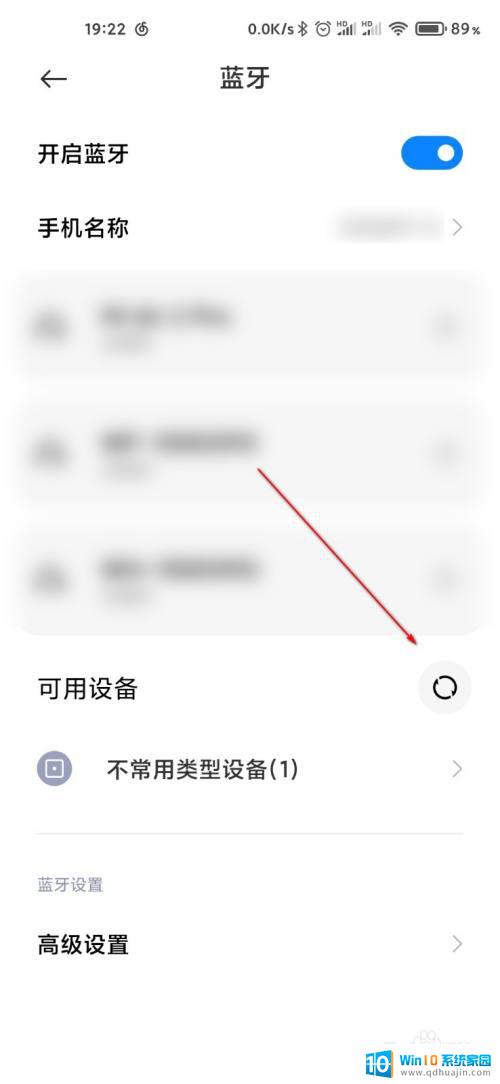
3.选择上方的设备,点击按钮配对。
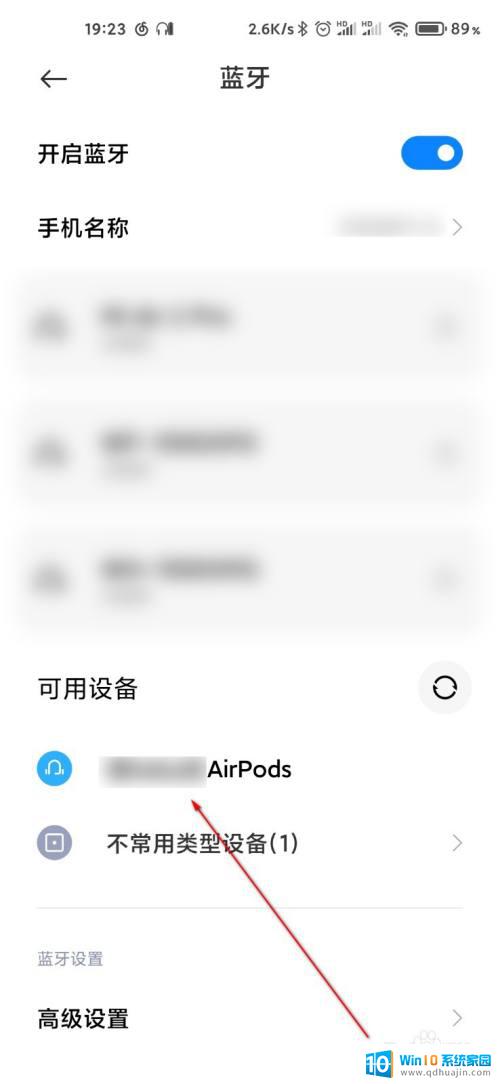
4.点击右下角按钮,进行配对。

5.最后看到上方显示已连接,即配对成功。
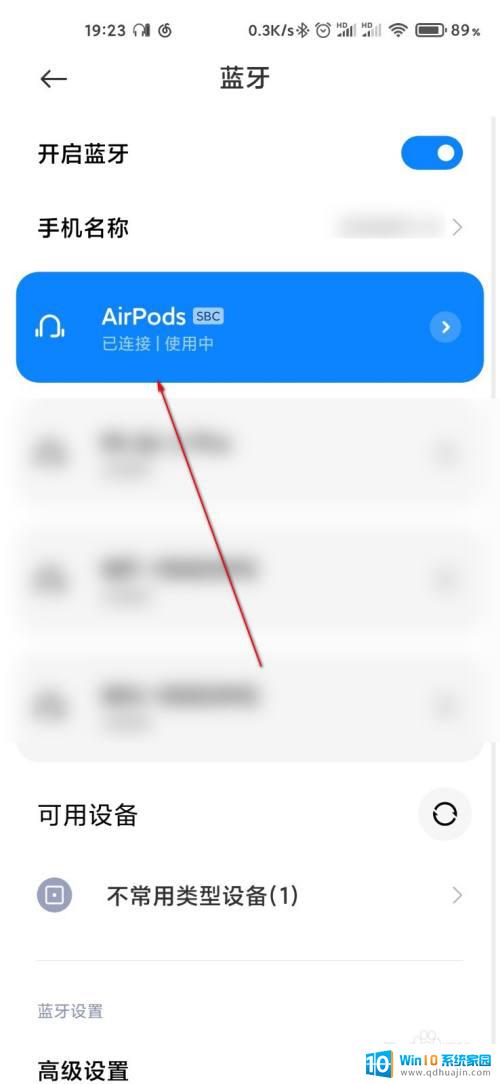
以上是小米手机如何连接AirPods的全部内容,如果您有任何疑问,请按照以上步骤进行操作,我们希望这些信息对您有所帮助。
小米手机如何连接airpods 小米手机如何连接AirPods相关教程
热门推荐
电脑教程推荐
- 1 windows系统经常无响应,怎么弄 电脑桌面无响应怎么解决
- 2 windows电脑c盘怎么清理 Windows 清理C盘的步骤
- 3 磊科路由器桥接 磊科无线路由器桥接设置详解
- 4 u盘提示未格式化 raw RAW格式U盘无法格式化解决方法
- 5 笔记本新装win 10系统为什么无法连接wifi 笔记本无线网连不上如何解决
- 6 如何看win几系统 win几系统查看方法
- 7 wind10如何修改开机密码 电脑开机密码多久更改一次
- 8 windows电脑怎么连手机热点 手机热点连接笔记本电脑教程
- 9 win系统如何清理电脑c盘垃圾 Windows 如何解决C盘红色警告
- 10 iphone隐藏软件怎么显示出来 苹果手机应用隐藏教程
win10系统推荐
- 1 萝卜家园ghost win10 64位家庭版镜像下载v2023.04
- 2 技术员联盟ghost win10 32位旗舰安装版下载v2023.04
- 3 深度技术ghost win10 64位官方免激活版下载v2023.04
- 4 番茄花园ghost win10 32位稳定安全版本下载v2023.04
- 5 戴尔笔记本ghost win10 64位原版精简版下载v2023.04
- 6 深度极速ghost win10 64位永久激活正式版下载v2023.04
- 7 惠普笔记本ghost win10 64位稳定家庭版下载v2023.04
- 8 电脑公司ghost win10 32位稳定原版下载v2023.04
- 9 番茄花园ghost win10 64位官方正式版下载v2023.04
- 10 风林火山ghost win10 64位免费专业版下载v2023.04